Windows Live Photo Gallery 16.4.3503.0728 Tổ chức và chỉnh sửa ảnh
Windows Live Photo Gallery là công cụ hỗ trợ người dùng tổ chức và chỉnh sửa ảnh cũng như chia sẻ ảnh trực tuyến.
Tính năng chính của Windows Live Photo Gallery:
- Tạo ảnh toàn cảnh panorama: chụp toàn cảnh trong một bức ảnh đơn – chọn ảnh muốn sử dụng và Windows Live Photo Gallery sẽ tạo ảnh toàn cảnh cho bạn.
- Ghép ảnh bằng Photo Fuse: giúp người dùng chọn những tư thế chụp ảnh đẹp nhất của mỗi người ở nhiều shot ảnh khác nhau và ghép chúng lại thành một bức ảnh nhóm hoàn hảo.
- Khám phá slide show ảnh: đăng tải ảnh du lịch hoặc ảnh tiệc sinh nhật trên slide show ảnh một cách chuyên nghiệp và hấp dẫn. Chọn theme yêu thích và Windows Live Photo Gallery sẽ tạo thành slide show ảnh cho bạn.
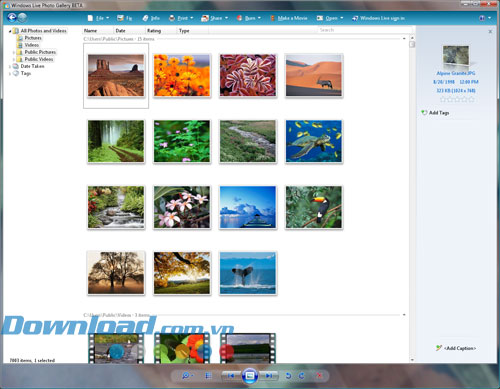
Nhập ảnh và video
Nhập ảnh vào Windows Live Photo Gallery từ camera hoặc thiết bị di động, sau đó chỉnh sửa, tổ chức và chia sẻ ảnh.
Để bắt đầu, hãy kết nối máy ảnh hoặc thiết bị di động với máy tính và bật máy. Mở Windows Live Photo Gallery và trên thẻ Home, nhấn Import.
Chọn camera hoặc thiết bị từ danh sách, sau đó nhấn Import. Nhấn chọn Review, organize, and group items to import hoặc Import all new items now. Sau đó nhấn Next.
Chọn các nhóm ảnh và video bạn muốn nhập, hoặc người dùng cũng có thể thêm tên và gắn thẻ tag vào file. Khi đã hoàn thành, nhấn Import.
Tổ chức, chỉnh sửa và chia sẻ
Windows Live Photo Gallery hỗ trợ người dùng dễ dàng tổ chức ảnh, chỉnh sửa ảnh để đạt chất lượng tốt nhất, sau đó chia sẻ ảnh trực tuyến.
Windows Live Photo Gallery còn hỗ trợ nhiều định dạng thô, người dùng có thể nhập và thao tác với những file đó trực tiếp từ camera.
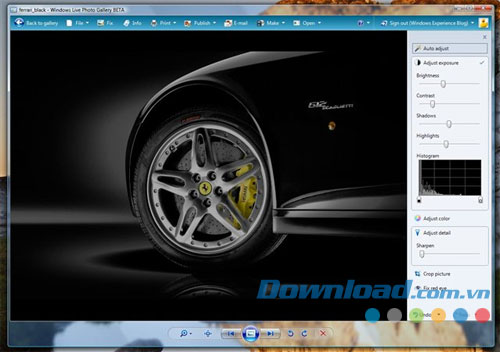
Tổ chức ảnh và video
Windows Live Photo Gallery có các công cụ để định vị và tổ chức ảnh, video bằng thông tin mà camera bổ sung vào – ví dụ như ngày chụp ảnh – hoặc thông tin người dùng thêm vào – ví dụ như gắn thẻ, chú thích ảnh hay các thông tin khác.
Để tìm kiếm ảnh và video, hãy chọn các thư mục bạn muốn tìm kiếm từ bảng điều hướng và sau đó, trên thẻ Find, chọn thông tin bạn muốn tìm kiếm.
Chỉnh sửa ảnh
Windows Live Photo Gallery có các công cụ chỉnh sửa ảnh, hỗ trợ nâng cấp hình ảnh bằng cách thay đổi dàn ảnh, độ phơi sáng, các thiết lập màu sắc… Với Windows Live Photo Gallery, người dùng có thể sửa lỗi mắt đỏ, chỉnh sưa ảnh và thậm chí thêm màu sắc sáng tạo và hiệu ứng tông màu vào ảnh.
Để chỉnh sửa ảnh tự động, nhấn đúp vào ảnh và trong nhóm Adjustments, nhấn Auto adjust.
Bên cạnh đó, người dùng có thể chỉnh sửa tự động nhiều ảnh cùng lúc. Hãy chọn ảnh bạn muốn chỉnh sửa, và sau đó, trên tab Edit, chọn các điều chỉnh bạn muốn từ nhóm điều chỉnh nhanh Quick.
Để chỉnh sửa ảnh chính xác, nhấn đúp vào ảnh, sau đó trong nhóm Adjustments, nhấn Fine tune. Chọn điều chỉnh và di chuyển thanh trượt tương ứng. Nhấn Close file để tự động lưu thay đổi và trở về thư viện ảnh.
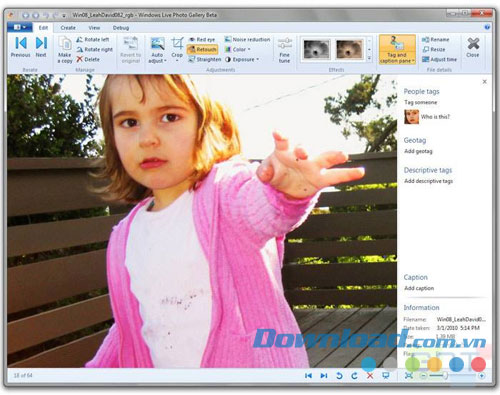
Tải ảnh và video lên các mạng xã hội
Người dùng có thể tải ảnh và video lên các mạng xã hội quen thuộc và yêu thích như Facebook hoặc YouTube. Thao tác: chọn ảnh và video muốn tải lên. Trên thẻ Home, trong nhóm Share, chọn một nơi để đăng tải, sau đó làm theo hướng dẫn trên màn hình.
Để thêm các địa chỉ đăng tải khác vào thư viện Share, nhấn Add a plug-in, sau đó làm theo hướng dẫn trên màn hình.
Tạo ảnh toàn cảnh panorama
Với Windows Live Photo Gallery, các bức ảnh không còn bị giới hạn trong một khung hình nữa. Người dùng có thể ghép một vài bức ảnh với nhau để tạo ảnh toàn cảnh. Đây là một cách hiệu quả để chụp ảnh phong cảnh và các chủ đề khác mà độ bao quát lớn vượt ra ngoài 1 bức ảnh riêng lẻ.
Để tạo ảnh toàn cảnh, người dùng cần chụp một seri ảnh từ một vị trí thuận tiện để mỗi bức ảnh chồng lại nhau, sau đó nhập ảnh vào Windows Live Photo Gallery.
Sau khi đã nhập ảnh, hãy chọn ảnh muốn sử dụng và trên tab Create, nhấn Panorama. Windows Live Photo Gallery sẽ sắp xếp ảnh và ghép chúng vào làm một. Để cắt ảnh toàn cảnh đã hoàn thiện, trên tab Edit, trong nhóm Adjustments, nhấn Crop.
Ghép ảnh – Photo Fuse
Sử dụng Photo Fuse trong Windows Live Photo Gallery để ghép những phần đẹp nhất của hai hay nhiều bức ảnh vào làm một. Tính năng này rất hữu ích để nâng cấp ảnh, ví dụ như ảnh chân dung nhóm, trong đó từng cá nhân sẽ trông đẹp hơn trong bức ảnh ghép này so với ảnh khác.
Lưu ý: Để tạo Photo Fuse, hãy bắt đầu bằng một bộ ảnh được chụp cùng bối cảnh và địa điểm.
Chọn ảnh bạn muốn ghép. Trên thẻ Create, trong nhóm công cụ Tools, nhấn Photo Fuse.
Nhấn vào vùng ảnh bạn muốn thay thế, kéo một trong các điểm để điều chỉnh kích cỡ vùng này. Nhấn vào ảnh thay thế mà bạn ưng ý nhất sau đó nhấn Save.
Theme slide show
Thêm theme vào slide show ảnh trong Windows Live Photo Gallery để tạo nên hình ảnh độc đáo và đầy cảm xúc.
Chọn ảnh bạn muốn sử dụng trong slide show từ thư viện. Trên thẻ Home, nhấn Slide show và sau đó chọn theme.
Minh Lộc
Câu hỏi thường gặp
Windows Live Photo Gallery là công cụ hỗ trợ người dùng tổ chức và chỉnh sửa ảnh cũng như chia sẻ ảnh trực tuyến.
Windows Live Photo Gallery có các tính năng chính gồm tạo ảnh toàn cảnh panorama, ghép ảnh bằng Photo Fuse, tạo slide show ảnh với nhiều theme hấp dẫn.
Kết nối máy ảnh hoặc thiết bị di động với máy tính, bật máy. Mở Windows Live Photo Gallery, vào thẻ Home nhấn Import, chọn thiết bị và chọn các ảnh, video muốn nhập rồi nhấn Import để hoàn thành.
Windows Live Photo Gallery hỗ trợ nhiều định dạng thô (RAW) và có thể nhập, thao tác trực tiếp với các file ảnh này từ camera.
Người dùng có thể sắp xếp ảnh và video dựa trên thông tin từ camera như ngày chụp, hoặc thông tin người dùng thêm vào như thẻ tag, chú thích. Dùng bảng điều hướng và thẻ Find để tìm kiếm ảnh theo các thông tin này.
Windows Live Photo Gallery cho phép chỉnh sửa ảnh như thay đổi dàn ảnh, độ phơi sáng, màu sắc, sửa lỗi mắt đỏ, thêm hiệu ứng màu sắc và tông màu. Có thể chỉnh sửa tự động hoặc chỉnh sửa chi tiết với thanh trượt.
Chọn ảnh và video, trên thẻ Home trong nhóm Share chọn mạng xã hội như Facebook hoặc YouTube, sau đó làm theo hướng dẫn trên màn hình để đăng tải.
Chụp một seri ảnh với các bức ảnh có phần chồng lấn nhau, nhập ảnh vào phần mềm, chọn ảnh cần dùng và trong tab Create nhấn Panorama để phần mềm ghép ảnh toàn cảnh. Có thể cắt ảnh trên tab Edit bằng công cụ Crop.
Photo Fuse trong Windows Live Photo Gallery giúp ghép phần đẹp nhất của nhiều bức ảnh thành một ảnh hoàn hảo. Người dùng chọn ảnh muốn ghép, trên thẻ Create nhấn Photo Fuse, chọn vùng ảnh cần thay thế và chọn ảnh thay thế, sau đó lưu lại.
Chọn ảnh cần sử dụng, trên thẻ Home nhấn Slide show rồi chọn theme yêu thích để tạo slide show đầy cảm xúc và độc đáo.






















